Auf dieser Seite erfahren Sie, wie Sie mit Cloud Code for VS Code einen Dienst in Cloud Run bereitstellen.
Dienst in Cloud Run bereitstellen
So stellen Sie einen Dienst in Cloud Run bereit:
Öffnen Sie die Befehlspalette (drücken Sie
Ctrl/Cmd+Shift+Poder klicken Sie auf Ansicht > Befehlspalette) und führen Sie dann den Befehl In Cloud Run bereitstellen aus.Legen Sie im Bereich In Cloud Run bereitstellen Ihr Google Cloud -Projekt fest.
Wählen Sie einen vorhandenen Dienst aus oder erstellen Sie einen neuen.
Wenn Sie einen neuen Dienst erstellen, wählen Sie unter Deployment Platform die gewünschten Plattformeinstellungen aus: entweder Cloud Run (fully managed) oder Knative serving. Hilfe bei der Auswahl der besten Option für Ihre Entwicklungsanforderungen finden Sie im Leitfaden zur Plattformauswahl.
Wenn Sie Cloud Run (vollständig verwaltet) ausgewählt haben, wählen Sie eine Region für die Bereitstellung aus. Wenn Sie Knative Serving ausgewählt haben, konfigurieren Sie die Kubernetes-Clusterinformationen.
Optional: Wenn Sie zusätzliche Einstellungen wie Dienstkonto, Umgebungsvariablen und SQL-Verbindungen angeben möchten, maximieren Sie den Bereich Erweiterte Überarbeitungseinstellungen.
Die folgenden Umgebungsvariablen werden den ausgeführten Containern automatisch hinzugefügt:
Name Beschreibung Beispiel PORT Der Port, den Ihr HTTP-Server beobachten soll. 8080 K_SERVICE Der Name des ausgeführten Cloud Run-Dienstes. hello-world K_REVISION Der Name der ausgeführten Cloud Run-Überarbeitung. hello-world.1 K_CONFIGURATION Der Name der Cloud Run-Konfiguration, mit der die Überarbeitung erstellt wurde. hello-world Geben Sie unter Build-Umgebung an, ob ein Build lokal oder mithilfe von Cloud Build erfolgen soll.
Geben Sie den Builder (Docker oder Buildpack) und die zugehörigen Einstellungen an.
Nachdem Sie die gewünschten Einstellungen vorgenommen haben, klicken Sie auf Bereitstellen.
Cloud Code für VS Code erstellt Ihr Image, überträgt es per Push in die Registry und stellt Ihren Dienst in Cloud Run bereit. ist Ihr Dienst verfügbar
Sehen Sie sich den Dienst in Aktion an. Rufen Sie dazu die unter webview angezeigte URL auf.
Sie können auch Details Ihres ausgeführten Dienstes anzeigen, indem Sie auf die Schaltfläche Detaillierte Logs anzeigen klicken und Ihre ausführlichen Logs im Ausgabefenster durchgehen.
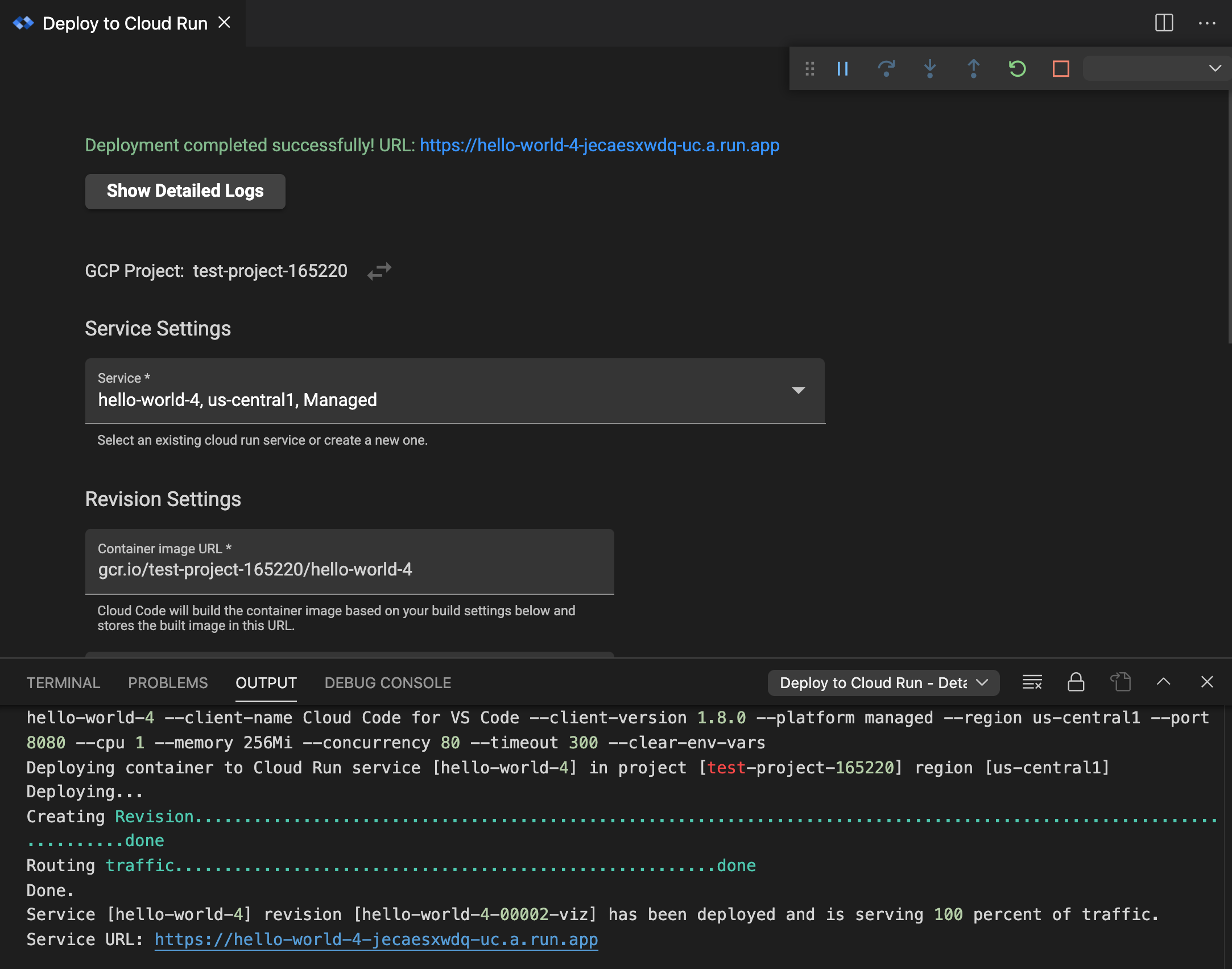
Nach Abschluss Ihrer Sitzung können Sie mit der rechten Maustaste auf die folgenden Befehle zugreifen:
- Logs ansehen:Öffnen Sie die Anwendungslogs einer bestimmten Bereitstellung mit dem Log-Explorer von Cloud Code.
- URL öffnen:Öffnen Sie die Anwendungsdienst-URL eines bestimmten Dienstes in einem Webbrowser.
Wenn Sie den Überwachungsmodus in der Startkonfiguration deaktiviert haben und Sie Änderungen an Ihrer Anwendung vornehmen und die Anwendung neu erstellen und noch einmal bereitstellen möchten, klicken Sie auf die Cloud Code-Statusleiste und dann auf Überwachungsmodus aktivieren.

